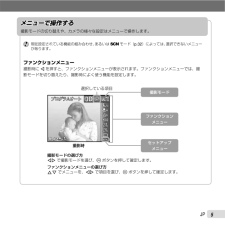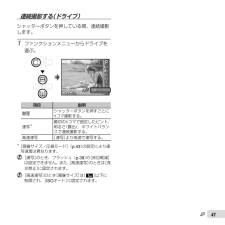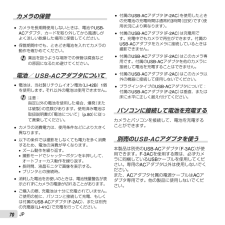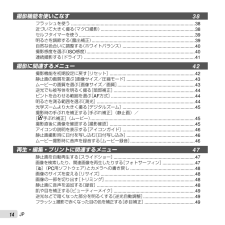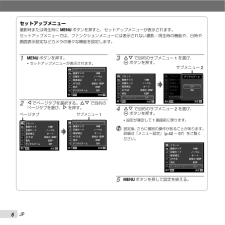Q&A
取扱説明書・マニュアル (文書検索対応分のみ)
"撮影"3 件の検索結果
"撮影"20 - 30 件目を表示
全般
質問者が納得普段使いを考えると私はSONYのDSC-TX10又は一型前のTX5あたりでも良いと思いますよ。言われなければ判らない位スマートなデザインの防水コンデジです。価格コムならTX10が23000円くらい、TX5で19000円位です。通常のカメラとして使う事が多い方には、防水型のゴッツイデザインはちょっと引いてしまいますがTX10や5はシンプルでスマートで良いですよ。ただし普段使いには良いのですが、コンパクトすぎてグローブをしたままではちょっと使い難いかもしれません。グローブは外して使ってください。タッチパネルで簡...
5116日前view114
全般
質問者が納得ひとことでいうと、、故障でしょうね。
SDカードのライトプロテクトスイッチがONになっているかを判定している部分が壊れたのでしょう..
あたっていて、本体をばらせるなら簡単に直せる可能性はありますが、、
http://kakaku.com/camera/digital-camera/ma_63/p1001/
によると、TG-310は8399円ですが、修理したらこれより高いかもしれません。
とりあえず修理見積もり無料のお店で修理見積もりを出してみるといいかもしれませんが、、
5011日前view181
全般
質問者が納得TG-625を持っています。TG-620/625/630はファームの違いだけでハードの違いはないようです。
TG-620/625/630は起動速度については大幅に改善されており(1秒以下)不満は感じないと思います。
裏面照射CMOSで巷の評判ではTG-310などのCCD機に比べて暗所性能もノイズも大幅に改善されていると聞きますが、個人的にはレンズの暗さも手伝い暗所にはそれほど強くないとは思いますし、少々ノイジーかも、といった感じはします。同価格帯コンデジではもっとノイズの少ないものもありますが、多い方という...
4277日前view87
取扱説明書TG-310デジタルカメラ● オリンパスデジタルカメラのお買い上げ、ありがとうございます。カメラを操作しながらこの説明書をお読みいただき、安全に正しくお使いください。特に「安全にお使いいただくために」は、製品をご使用になる前に良くお読みください。またお読みになったあとも、必ず保管してください。● 海外旅行などの大切な撮影の前には試し撮りをしてカメラが正常に機能することをお確かめください。● 取扱説明書で使用している液晶画面やカメラのイラストは実際の製品とは異なる場合があります。
2JPステップ 1その他の付属品: 取扱説明書(本書)、保証書箱の中身を確認するステップ 2カメラを準備する「カメラを準備する」(p.17)ステップ 3写真を撮って再生する「撮影する・再生する・消去する」(p.23)ステップ 4カメラの使い方を知る「カメラの設定操作」(p.3)ステップ 5プリントする「ダイレクトプリント(PictBridge)」(p.58)「プリント予約(DPOF)」(p.61)目次各部の名前 ................................................ 9カメラを準備する .................................... 17撮影する・再生する・消去する ................ 23撮影モードを使いこなす .......................... 32撮影機能を使いこなす ............................. 38撮影に関連するメニュー .......................... 42ÜÜÜÜÜÜ再生・編集・プリントに関連するメニュー ........................
3JPカメラの設定操作ダイレクトボタンで操作するよく使う機能はダイレクトボタンで操作します。シャッターボタン(p.24、63)ズームボタン(p.25、28)ムービー録画ボタン(p.24)qボタン(撮影/再生モード切替)(p.24、26、52)mボタン(p.6)Eボタン(カメラガイド/メニューガイド)(p.30)
5JPメニューで操作する撮影モードの切り替えや、カメラの様々な設定はメニューで操作します。 現在設定されている機能の組み合わせ、あるいはsモード(p.32)によっては、選択できないメニューがあります。ファンクションメニュー撮影時にHを押すと、ファンクションメニューが表示されます。ファンクションメニューでは、撮影モードを切り替えたり、撮影時によく使う機能を設定します。14 M4P0.0AUTOWBAUTOWBAUTOISOAUTOISOMENUコドみヅゼべ イ3DNORM撮影時選択している項目撮影モードの選び方HIで撮影モードを選び、Aボタンを押して確定します。ファンクションメニューの選び方FGでメニューを、HIで項目を選び、Aボタンを押して確定します。ファンクションメニュー撮影モードセットアップメニュー
20JP OLYMPUS VIEWER 2の「ヘルプ」の「ユーザー登録」からユーザー登録を行うこともできます。OLYMPUS Viewer 2OS Mac OS X v10.4.11-v10.6CPU Intel Core Solo / Duo 1.5GHz 以上RAM 1GB 以上(2GB 以上推奨)HDDの空き容量 1GB 以上モニタ1024×768 ドット以上、32,000色以上(1,677万色以上推奨)* 言語を変更したい場合は、言語コンボボックスからご使用の言語を選択してください。ソフトウェアの詳しい使い方は、ソフトウェアのヘルプをご参照ください。付属のUSB-ACアダプタで充電する 付属のUSB-ACアダプタ(F-2AC)(以降、USB-ACアダプタ)は充電および再生用です。USB-ACアダプタをカメラに接続しているときは撮影できません。12 お買い上げのとき、電池は十分に充電されていません。お使いになる前に、動作ランプが消えるまで(最長約3時間)電池を充電してください。 電池の充電中に、動作ランプが点灯しない場合は、接続が正しくないか、充電池/カメラ/USB-ACアダプタが壊れている可能性があり...
41JP連続撮影する(ドライブ)シャッターボタンを押している間、連続撮影します。1 ファンクションメニューからドライブを選ぶ。0.0AUTOWBAUTOWBAUTOISOAUTOISOP 灯MENU14 M4NORM項目 説明単写シャッターボタンを押すごとに1コマ撮影する。連写*1最初の1コマで固定したピント、明るさ(露出)、ホワイトバランスで連続撮影する。高速連写 [連写]より高速で連写する。*1 [画像サイズ/圧縮モード](p.43)の設定により連写速度は異なります。 [連写]のとき、フラッシュ(p.38)の[赤目軽減]は設定できません。また、[高速連写]のときは[発光禁止]に固定されます。 [高速連写]のとき[画像サイズ]は[3]以下に制限され、[ISOオート]に固定されます。
42JPメニューの操作方法は「セットアップメニューで操作する」(p.6)をご覧ください。撮影に関連するメニュー は、初期設定を表します。撮影機能を初期設定に戻す[リセット]I(撮影メニュー1) w リセットサブメニュー2用途実行以下のメニュー機能を初期設定に戻す。撮影モード(p.32)フラッシュ(p.38)マクロ(p.38)セルフタイマー(p.39)露出補正(p.39)ホワイトバランス(p.40)ISO感度(p.40)ドライブ(p.41) [I、J、A]内の機能(p.42~46)*********中止現在の設定を残す。
70JPカメラの保管カメラを長期間使用しないときは、電池やUSB-ACアダプタ、カードを取り外してから風通しがよく涼しい乾燥した場所に保管してください。保管期間中でも、ときどき電池を入れてカメラの動作を確かめてください。 薬品を扱うような場所での保管は腐食などの原因になるため避けてください。電池/USB-ACアダプタについて電池は、当社製リチウムイオン電池(LI-42B)1個を使用します。それ以外の電池は使用できません。 注意:指定以外の電池を使用した場合、爆発(または破裂)の危険があります。使用済み電池は取扱説明書の「電池について」(p.80)に従って廃棄してください。カメラの消費電力は、使用条件などにより大きく異なります。以下の条件では撮影をしなくても電力を多く消費するため、電池の消費が早くなります。ズーム動作を繰り返す。撮影モードでシャッターボタンを半押しして、オートフォーカス動作を繰り返す。長時間、液晶モニタで画像を表示する。プリンタとの接続時。消耗した電池をお使いのときは、電池残量警告が表示されずにカメラの電源が切れることがあります。ご購入の際、充電池は十分に充電されていません。ご使用の前に、パソコ...
14JP撮影機能を使いこなす 38フラッシュを使う ................................................................................................38近づいて大きく撮る(マクロ撮影) .........................................................................38セルフタイマーを使う ..........................................................................................39明るさを調節する(露出補正) ................................................................................39自然な色合いに調整する(ホワイトバランス) ........................................................40撮影感度を選ぶ(ISO感度) ....
6JP1 mボタンを押す。* セットアップメニューが表示されます。妓通やびら 14M123MENU OK左悩陣儷オ ズデ蚊椙ゾ ゥ 。様賞 遲頓刷 iESP坪伺 ESPィょゎデら ゼ Off回鳴祐黛 梱察宰12テりをイ2 Hでページタブを選択する。FGで目的のページタブを選び、Iを押す。妓通やびら 14M123MENU OK左悩陣儷オ ズデ蚊椙ゾ ゥ 。様賞 遲頓刷 iESP坪伺 ESPィょゎデら ゼ Off回鳴祐黛 梱察宰2テりをイ1ページタブ妓通やびら 14M123MENU OK左悩陣儷オ ズデ蚊椙ゾ ゥ 。様賞 遲頓刷 iESP坪伺 ESPィょゎデら ゼ Off回鳴祐黛 梱察宰12テりをイサブメニュー13 FGで目的のサブメニュー1を選び、Aボタンを押す。妓通やびら 14M123MENU OK左悩陣儷オ ズデ蚊椙ゾ ゥ 。様賞 遲頓刷 iESP坪伺 ESP回鳴祐黛 梱察宰21テりをイィょゎデら ゼOff ィょゎデら ゼ妓通やびら123MENU OK左悩榔ぜ蚊椙ゾ ゥ 。様賞坪伺回鳴祐黛21テりをイィょゎデら ゼOFF ィょゎデら ゼィょゎデら ゼOnOffサブメニュー24 FGで目的のサブメニュー2を選...
- 1